คำถาม
ปัญหา: ไม่สามารถเปลี่ยนแอปเริ่มต้นใน Windows จะแก้ไขอย่างไร?
สวัสดี ฉันเคยใช้แอพ Windows เริ่มต้นเพื่อเปิดรูปภาพมาเป็นเวลานาน เมื่อเร็ว ๆ นี้เพื่อนของฉันแสดงให้ฉันเห็นอีกโปรแกรมหนึ่งที่ดีกว่าโปรแกรมเริ่มต้นมาก อย่างไรก็ตาม ฉันไม่สามารถตั้งเป็นแอปเริ่มต้นของฉันเพื่อใช้กับรูปภาพและไฟล์ที่คล้ายกันได้ มีอะไรที่ฉันสามารถทำได้เพื่อเปลี่ยนแปลงสิ่งนี้หรือไม่ ขอบคุณล่วงหน้า.
เฉลยคำตอบ
มีไฟล์หลายร้อยประเภทที่ออกแบบมาสำหรับฟังก์ชันเฉพาะ เช่น เล่นเพลง แสดงวิดีโอ แสดงรูปภาพ ติดตั้งรูปภาพ และอื่นๆ อีกมากมาย ไฟล์ดังกล่าวแต่ละไฟล์สามารถเปิดได้ด้วยแอพพลิเคชั่นต่าง ๆ ซึ่งบางไฟล์สามารถติดตั้งได้ในตัว[1] หรือติดตั้งจากบุคคลที่สาม (โดยทั่วไป ระบบ Windows เป็นที่รู้จักว่ามีความยืดหยุ่นสูง เนื่องจากมีตัวเลือกการปรับแต่งที่สูงสำหรับประสบการณ์ผู้ใช้)
อย่างไรก็ตาม ผู้ใช้บางคนสังเกตเห็นจุดบกพร่องภายในระบบ – พวกเขาไม่สามารถเปลี่ยนแอปเริ่มต้นใน Windows ได้ พวกเขาอ้างว่าเมื่อพยายามเปลี่ยนแอพ โปรแกรมเริ่มต้นจะเหมือนเดิมไม่ว่าจะเลือกตัวเลือกใด นี่อาจเป็นปัญหาเล็กหรือใหญ่ก็ได้ ขึ้นอยู่กับเป้าหมายของผู้ใช้และหลักการทำงานของพีซี อย่างไรก็ตาม เห็นได้ชัดว่าปัญหาดังกล่าวไม่ควรเกิดขึ้นตั้งแต่แรก ดังนั้นจึงจำเป็นต้องแก้ไข
ในกรณีส่วนใหญ่ การไม่สามารถเปลี่ยนแอปเริ่มต้นจะเกี่ยวข้องโดยตรงกับบัญชีผู้ใช้และการอนุญาตภายใน อย่างไรก็ตาม ยังมีสถานการณ์อื่นๆ อีกหลายสถานการณ์ หนึ่งในนั้นคือมัลแวร์[2] การติดไวรัสรบกวนการทำงานปกติของคอมพิวเตอร์และป้องกันไม่ให้คุณเข้าถึงเครื่อง Windows ของคุณได้อีก
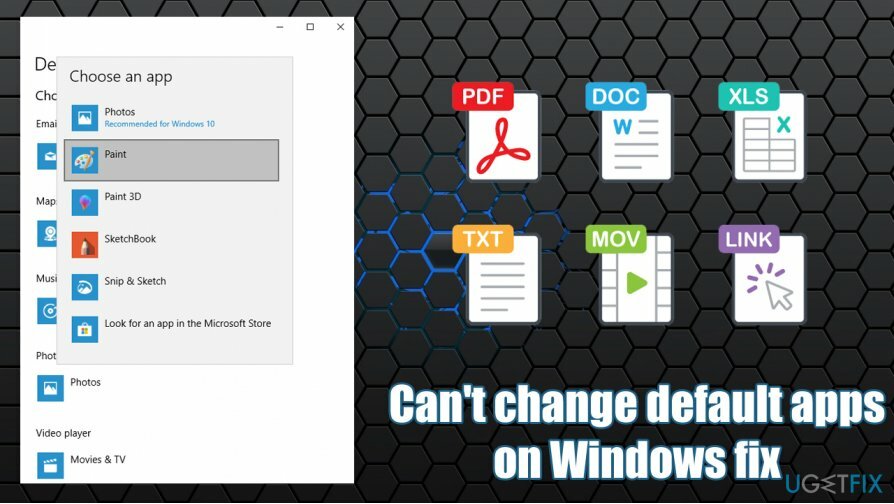
ด้วยเหตุนี้ เราขอแนะนำให้คุณตรวจสอบมัลแวร์ในคอมพิวเตอร์ของคุณก่อนที่จะดำเนินการแก้ไขด้านล่างซึ่งจะช่วยคุณเปลี่ยนแอปเริ่มต้น นอกจากนี้ เรายังแนะนำให้สแกนอุปกรณ์ด้วยเครื่องมือซ่อมแซม Reimageเครื่องซักผ้า Mac X9 – เป็นซอฟต์แวร์เฉพาะที่สามารถซ่อมแซมปัญหาต่างๆ ของ Windows ได้โดยอัตโนมัติและรับประกันการทำงานที่ดีที่สุด นอกจากนี้ยังสามารถลบการติดมัลแวร์ส่วนใหญ่และแก้ไขความเสียหายของไวรัส[3]
หากคุณไม่สามารถเปลี่ยนแอปเริ่มต้นใน Windows ได้ ให้ตรวจสอบโซลูชันแต่ละรายการด้านล่าง เนื่องจากการแก้ไขแต่ละรายการอาจใช้ได้หรือไม่ได้ในบางกรณี โปรดทราบว่าแต่ละระบบมีความเฉพาะตัว ดังนั้นจึงไม่มีวิธีแก้ไขปัญหาที่เป็นสากล รวมถึงการไม่สามารถเปลี่ยนแอปเริ่มต้นได้
แก้ไข 1 อัพเดท Windows
ในการซ่อมแซมระบบที่เสียหาย คุณต้องซื้อ. เวอร์ชันลิขสิทธิ์ Reimage Reimage.
ปัญหาเกี่ยวกับแอพเริ่มต้นอาจเกิดจากการอัพเดตของ Windows ไม่เป็นความลับที่การอัปเดตของ Windows มักจะทำให้ผู้ใช้บางคนสับสนกับแอปพลิเคชัน และ Microsoft ได้จัดส่งการแก้ไขเพื่อแก้ไขจุดบกพร่องเหล่านี้ในภายหลัง ดังนั้น หากคุณไม่ได้อัปเดตระบบปฏิบัติการ อาจทำให้คุณไม่สามารถตั้งค่าแอปเริ่มต้นได้
- คลิกขวาที่ เริ่ม ปุ่มและเลือก การตั้งค่า
- ไปที่ ปรับปรุงการตั้งค่า
- คลิกที่ ตรวจสอบสำหรับการอัพเดต
- เลือก ดาวน์โหลดและติดตั้งโปรแกรมปรับปรุง
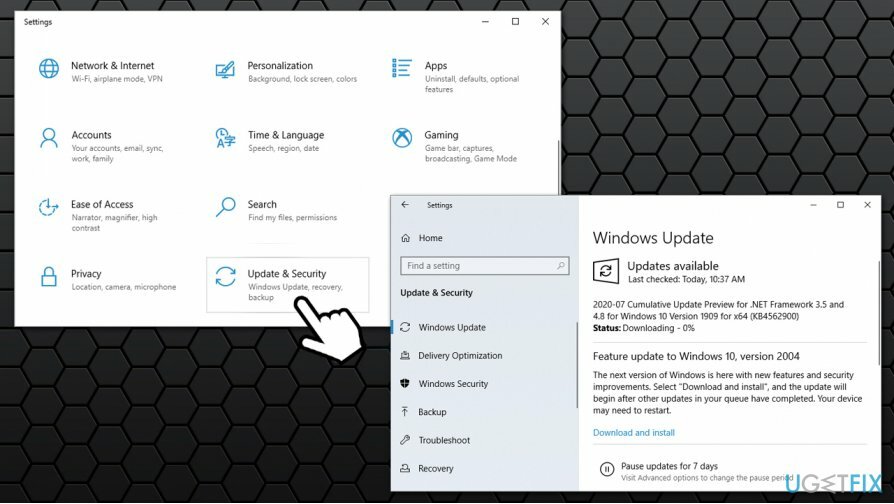
- รอจนกระบวนการเสร็จสมบูรณ์แล้ว รีบูต พีซีของคุณ
แก้ไข 2 ตั้งค่าแอปเริ่มต้นด้วยตนเอง
ในการซ่อมแซมระบบที่เสียหาย คุณต้องซื้อ. เวอร์ชันลิขสิทธิ์ Reimage Reimage.
โดยพื้นฐานแล้ว วิธีแก้ปัญหานี้ช่วยให้คุณกำหนดประเภทไฟล์เฉพาะกับแอปได้ แน่นอนว่าอาจต้องใช้เวลาสักระยะ ดังนั้นหากคุณไม่ต้องการลองวิธีนี้ คุณสามารถข้ามไปยังวิธีถัดไปได้
- คลิกขวา ในไฟล์ประเภทใดประเภทหนึ่งที่คุณต้องการกำหนดให้กับแอปเฉพาะ (เช่น .jpg)
- ไปที่ เปิดด้วย > เลือกแอปอื่น
- ในหน้าต่างที่เพิ่งเปิดใหม่ ให้เลือกแอปที่คุณต้องการใช้
- ติ๊ก ใช้แอพนี้เพื่อเปิดไฟล์ .jpg เสมอ แล้วคลิก ตกลง
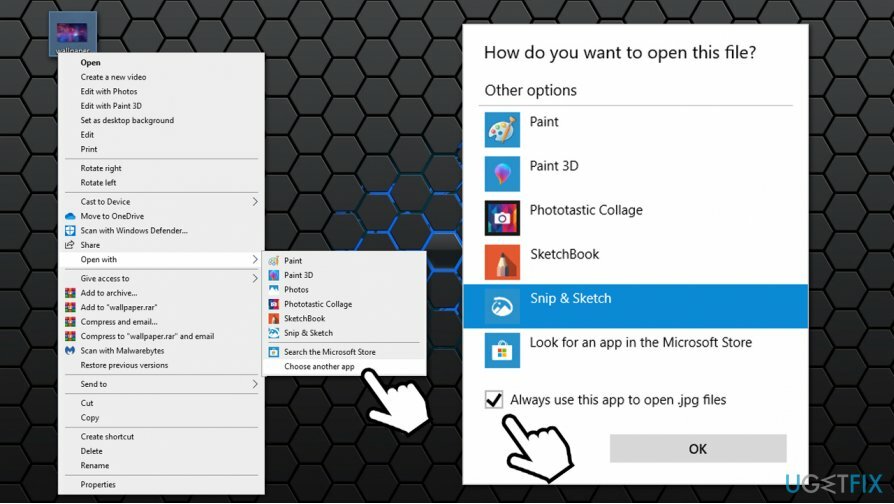
แก้ไข 3 เข้าสู่ระบบด้วยบัญชี Microsoft
ในการซ่อมแซมระบบที่เสียหาย คุณต้องซื้อ. เวอร์ชันลิขสิทธิ์ Reimage Reimage.
ผู้ใช้บางคนไม่พยายามเชื่อมต่อบัญชี Microsoft ของตนกับคอมพิวเตอร์เครื่องใดเครื่องหนึ่ง แต่ให้ใช้บัญชีในเครื่องแทน อย่างไรก็ตาม ปัญหาบางอย่างอาจเกิดขึ้นเนื่องจากการตั้งค่านี้ ดังนั้น ให้ลองเข้าสู่ระบบด้วยบัญชี Microsoft และดูว่าอนุญาตให้คุณเปลี่ยนแอปเริ่มต้นอีกครั้งหรือไม่
- คลิกขวาที่ เริ่ม และเลือก การตั้งค่า
- ไปที่ บัญชี ส่วน
- ที่ด้านขวาของหน้าต่าง ให้เลือก ลงชื่อเข้าใช้ด้วยบัญชี Microsoft แทน
- พิมพ์อีเมล หมายเลขโทรศัพท์ หรือชื่อ Skype แล้วคลิก ถัดไป
- ใส่ของคุณ รหัสผ่าน Microsoft และดำเนินการเข้าสู่ระบบบัญชีของคุณ
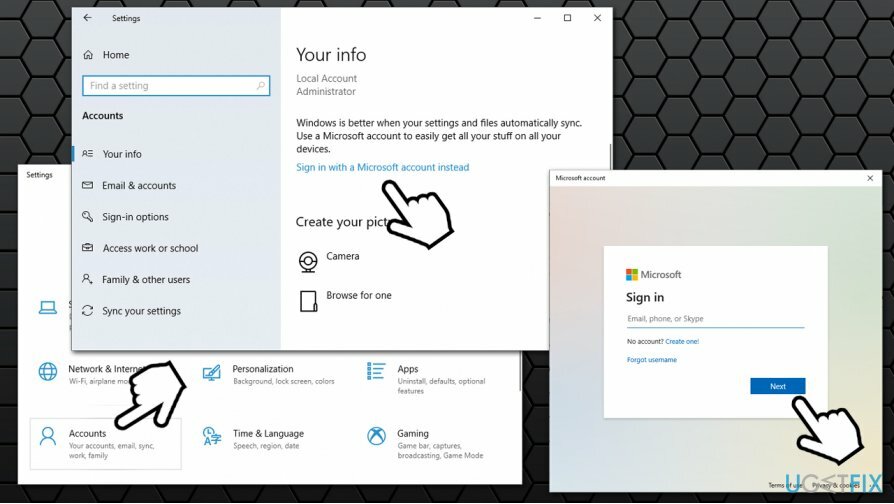
หากคุณใช้บัญชี Microsoft อยู่แล้ว ให้ทำตามขั้นตอนต่อไป
แก้ไข 4 โฆษณาบัญชี Microsoft ของคุณอีกครั้ง
ในการซ่อมแซมระบบที่เสียหาย คุณต้องซื้อ. เวอร์ชันลิขสิทธิ์ Reimage Reimage.
- กลับไป การตั้งค่า > บัญชี ตามที่อธิบายไว้ข้างต้น
- เลือก ลงชื่อเข้าใช้ด้วยบัญชีท้องถิ่นแทน
- ลบบัญชี Microsoft ของคุณและ รีบูต พีซีของคุณ
- กลับไป บัญชี ส่วนอีกครั้งและทำซ้ำขั้นตอนที่อธิบายไว้ในโซลูชันที่ 3
แก้ไข 5. รีเซ็ต Windows
ในการซ่อมแซมระบบที่เสียหาย คุณต้องซื้อ. เวอร์ชันลิขสิทธิ์ Reimage Reimage.
สุดท้าย หากคุณยังไม่สามารถตั้งค่าแอปเริ่มต้นได้หลังจากใช้การแก้ไขตามที่อธิบายไว้ข้างต้น คุณสามารถรีเซ็ต Windows 10 ได้โดยไม่สูญเสียไฟล์
- คลิกขวาที่ เริ่ม และเลือก การตั้งค่า
- ไปที่ อัปเดตและความปลอดภัย ส่วน
- เลือก การกู้คืน ด้านซ้าย
- ภายใต้ รีเซ็ตพีซีเครื่องนี้, คลิก เริ่ม ปุ่ม
- เลือก เก็บไฟล์ของฉัน และดำเนินการตามคำแนะนำบนหน้าจอเพื่อสิ้นสุดกระบวนการ
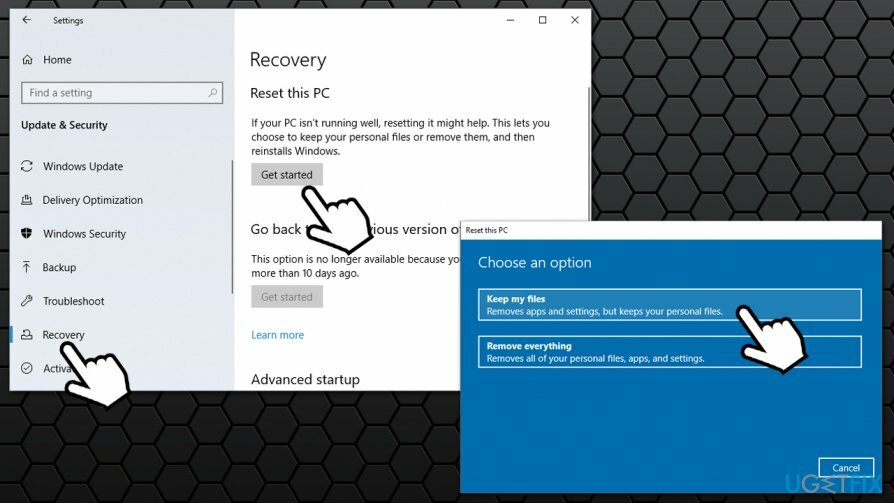
ซ่อมแซมข้อผิดพลาดของคุณโดยอัตโนมัติ
ทีม ugetfix.com พยายามอย่างเต็มที่เพื่อช่วยผู้ใช้ในการค้นหาแนวทางแก้ไขที่ดีที่สุดในการขจัดข้อผิดพลาด หากคุณไม่ต้องการต่อสู้กับเทคนิคการซ่อมด้วยตนเอง โปรดใช้ซอฟต์แวร์อัตโนมัติ ผลิตภัณฑ์แนะนำทั้งหมดได้รับการทดสอบและรับรองโดยผู้เชี่ยวชาญของเรา เครื่องมือที่คุณสามารถใช้เพื่อแก้ไขข้อผิดพลาดของคุณมีดังต่อไปนี้:
เสนอ
ทำมันตอนนี้!
ดาวน์โหลด Fixความสุข
รับประกัน
ทำมันตอนนี้!
ดาวน์โหลด Fixความสุข
รับประกัน
หากคุณไม่สามารถแก้ไขข้อผิดพลาดโดยใช้ Reimage โปรดติดต่อทีมสนับสนุนของเราเพื่อขอความช่วยเหลือ โปรดแจ้งให้เราทราบรายละเอียดทั้งหมดที่คุณคิดว่าเราควรรู้เกี่ยวกับปัญหาของคุณ
กระบวนการซ่อมแซมที่ได้รับสิทธิบัตรนี้ใช้ฐานข้อมูล 25 ล้านส่วนประกอบที่สามารถแทนที่ไฟล์ที่เสียหายหรือสูญหายในคอมพิวเตอร์ของผู้ใช้
ในการซ่อมแซมระบบที่เสียหาย คุณต้องซื้อ. เวอร์ชันลิขสิทธิ์ Reimage เครื่องมือกำจัดมัลแวร์

VPN เป็นสิ่งสำคัญเมื่อพูดถึง ความเป็นส่วนตัวของผู้ใช้. เครื่องมือติดตามออนไลน์ เช่น คุกกี้ ไม่เพียงแต่สามารถใช้ได้โดยแพลตฟอร์มโซเชียลมีเดียและเว็บไซต์อื่นๆ แต่ยังรวมถึงผู้ให้บริการอินเทอร์เน็ตและรัฐบาลของคุณด้วย แม้ว่าคุณจะใช้การตั้งค่าที่ปลอดภัยที่สุดผ่านเว็บเบราว์เซอร์ของคุณ คุณยังคงสามารถติดตามผ่านแอพที่เชื่อมต่อกับอินเทอร์เน็ตได้ นอกจากนี้ เบราว์เซอร์ที่เน้นความเป็นส่วนตัว เช่น Tor ไม่ใช่ตัวเลือกที่ดีที่สุดเนื่องจากความเร็วในการเชื่อมต่อลดลง ทางออกที่ดีที่สุดสำหรับความเป็นส่วนตัวสูงสุดของคุณคือ อินเทอร์เน็ตส่วนตัว – ไม่เปิดเผยตัวตนและปลอดภัยทางออนไลน์
ซอฟต์แวร์กู้คืนข้อมูลเป็นหนึ่งในตัวเลือกที่สามารถช่วยคุณได้ กู้คืนไฟล์ของคุณ. เมื่อคุณลบไฟล์ ไฟล์จะไม่หายไปในอากาศ – ไฟล์จะยังคงอยู่ในระบบของคุณตราบเท่าที่ไม่มีการเขียนข้อมูลใหม่ไว้ด้านบน การกู้คืนข้อมูล Pro เป็นซอฟต์แวร์กู้คืนข้อมูลที่ค้นหาสำเนาการทำงานของไฟล์ที่ถูกลบภายในฮาร์ดไดรฟ์ของคุณ ด้วยการใช้เครื่องมือนี้ คุณสามารถป้องกันการสูญเสียเอกสารที่มีค่า งานโรงเรียน รูปภาพส่วนตัว และไฟล์สำคัญอื่นๆ